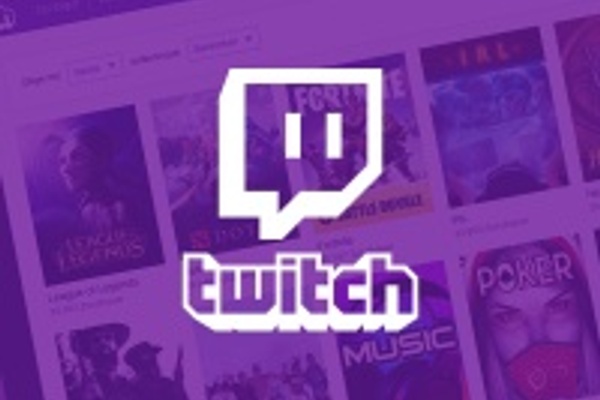Mas antes que essas palavras o desanimem, deixe-me dizer uma coisa: confie em nosso guia, e tudo será apenas uma questão de tempo e vontade. Estamos empenhados em fornecer suporte para todos os streamers e não deixaremos ninguém para trás - incluindo você!
A seguir, diremos o que você precisa para fazer transmissões ao vivo, quais requisitos devem ser atendidos e, finalmente, você aprenderá como fazer transmissões na twitch. Basicamente, este guia responderá a todas as suas perguntas para que você possa começar na Twitch e se tornar um verdadeiro tubarão, quer dizer, um verdadeiro streamer.
1 Preparando para transmitir na Twitch.
Teoricamente, você pode simplesmente ir visitar a Twitch, criar sua conta e começar a transmissão. Porém, é muito provável que você não alcance muitos espectadores. Com mais de 7 milhões de canais na Twitch, você precisará encontrar um diferencial especial para poder se destacar. Mas não entre em pânico, estamos aqui para lhe contar como isso funciona.
O primeiro passo é uma boa preparação. Antes de começar a trabalhar com hardware, software de transmissão e similares, é importante reunir algumas informações essenciais.
1.1 Leia as diretrizes
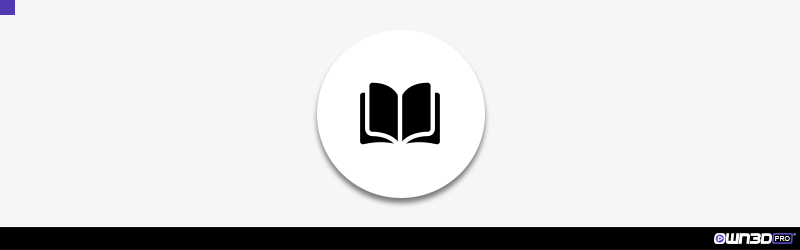
Antes de dar o primeiro passo na Twitch, você definitivamente deve ler as diretrizes da comunidade da plataforma roxinha. É muito importante saber o que você tem permissão para fazer e o que não tem.
Por exemplo, são proibidos: Discurso de ódio, racismo, discriminação contra espectadores ou a utilização de músicas não licenciadas. Há também um certo código de vestimenta a seguir, spam para regulamentar e alguns outros pontos importantes. Aqui você encontrará as diretrizes.
1.2 Crie sua conta.
Agora que você está atualizado sobre as diretrizes da comunidade, estamos prontos para começar. O primeiro passo é se cadastrar na Twitch. Semelhante a outras plataformas, basta apenas criar uma conta com um endereço de e-mail e senha.
Portanto, é melhor usar o computador e acessar Twitch.tv. No canto superior direito você encontrará o botão “Registrar”. Em seguida, será aberto um formulário que deverá ser completamente preenchido.
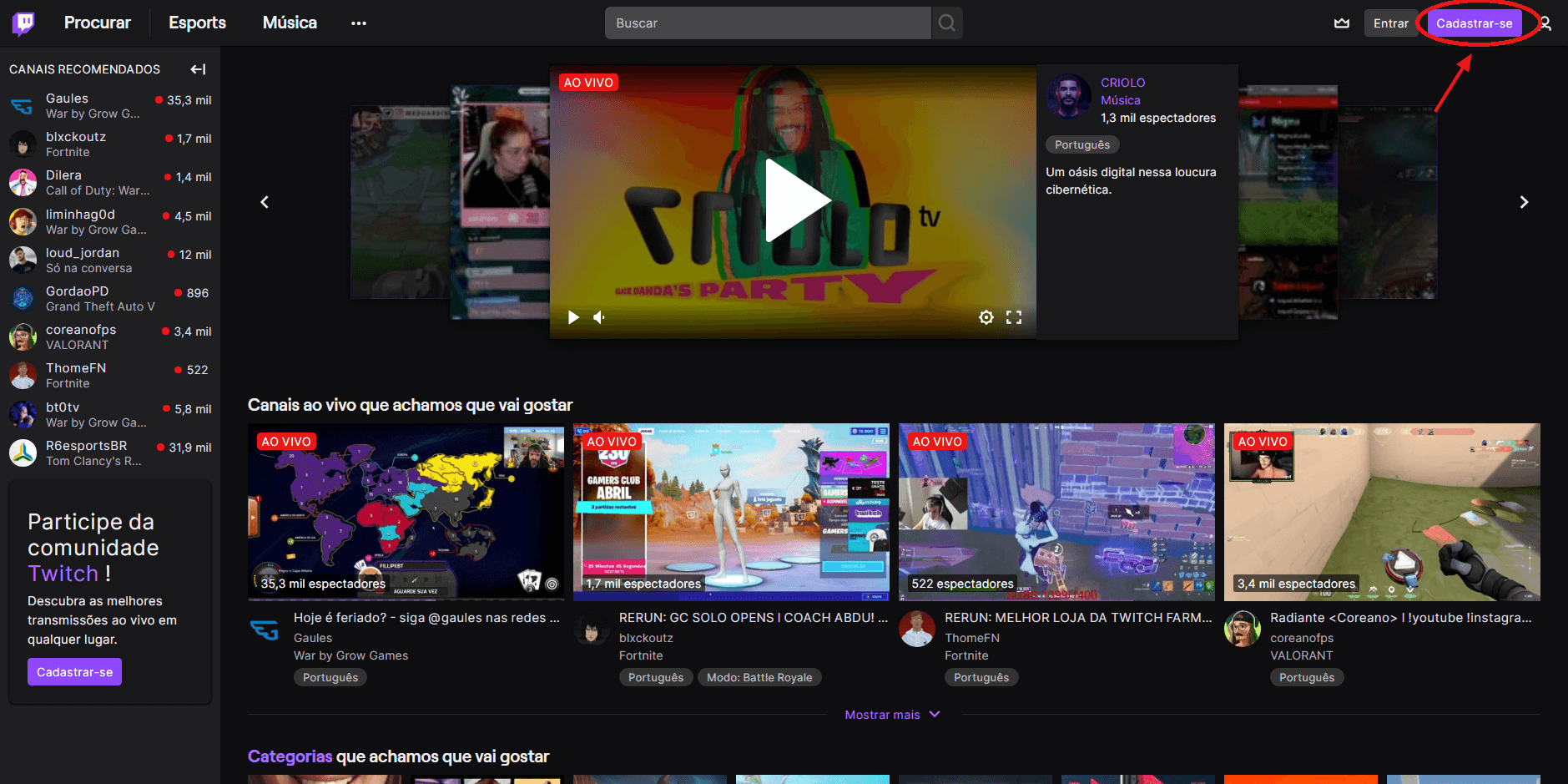 | 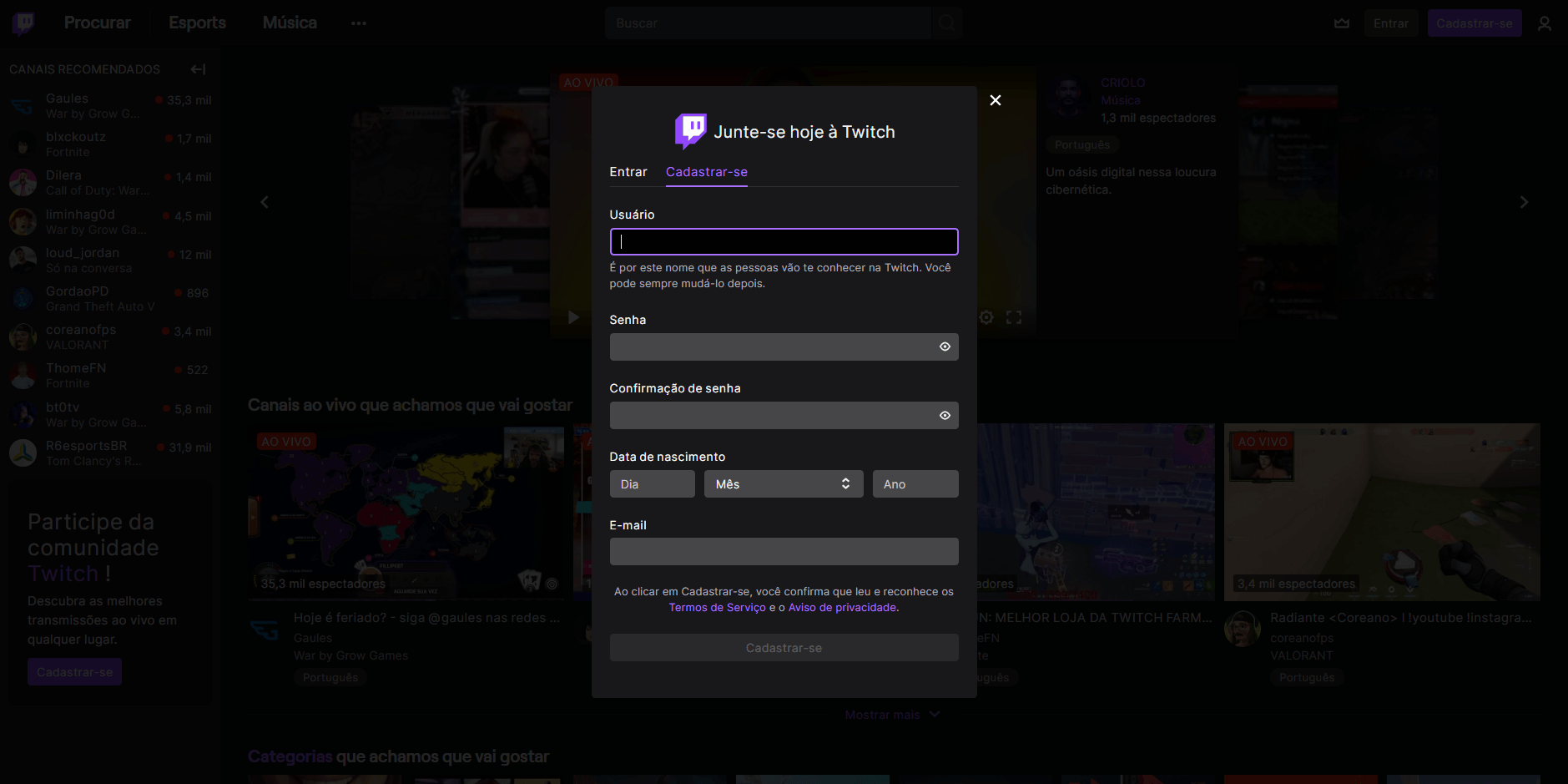 |
Você começa com o nome de usuário, que é o primeiro obstáculo que deve enfrentar no caminho para se tornar um streamer.
O nome de usuário é aquele que aparecerá na página do seu canal. É o nome pelo qual seus seguidores te identificam e criam uma identidade de reconhecimento; junto com seu design, mas falaremos sobre isso mais tarde. Ao escolher um nome de usuário, certifique-se de que seja fácil de ler, que seja adequado para você, não seja uma sequência aleatória de caracteres alfanuméricos e, de preferência, que soe bem ou seja sonoro. Além disso, é uma boa ideia verificar nas outras redes sociais se o nome está disponível imediatamente, para evitar problemas no futuro.
A boa notícia:
Se em algum ponto você quiser mudar seu nome, pode fazê-lo nas configurações da Twitch. Veja que isso só é possível a cada 60 dias. O que você pode alterar a qualquer momento é a distinção entre maiúsculas e minúsculas do nome de usuário escolhido.
Depois de adicionar um endereço de e-mail, data de nascimento e uma senha ao cadastro, clique em “Cadastre-se”. Você terá então que confirmar seu endereço de e-mail procurando um e-mail enviado pela Twitch em sua caixa de entrada e inserindo o código no formulário Twitch.tv
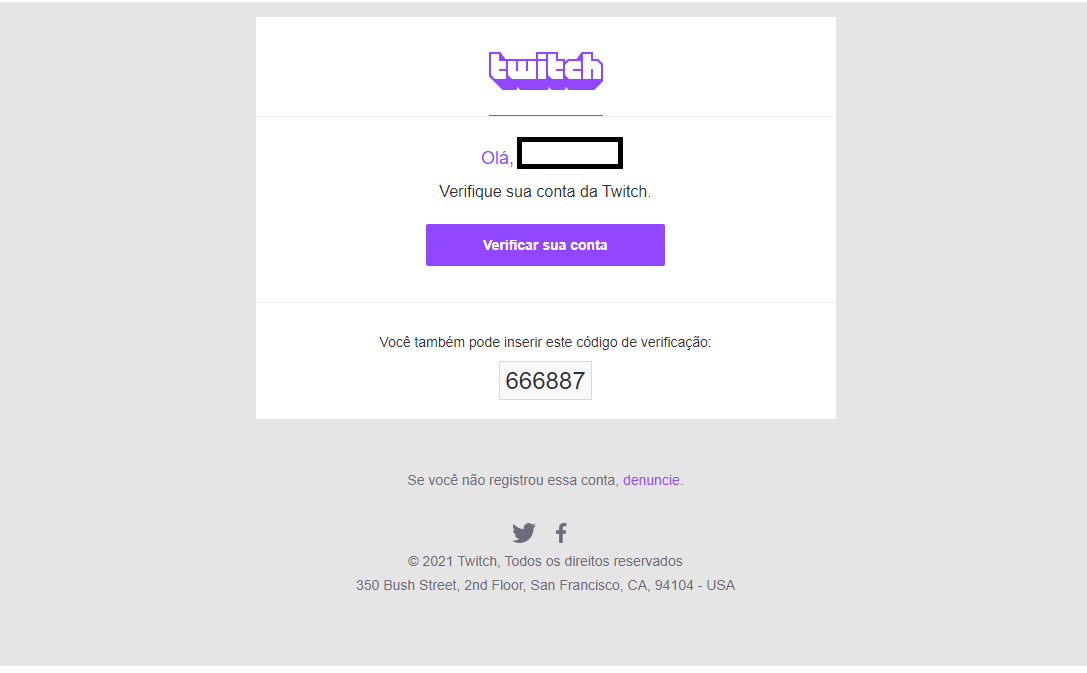 | 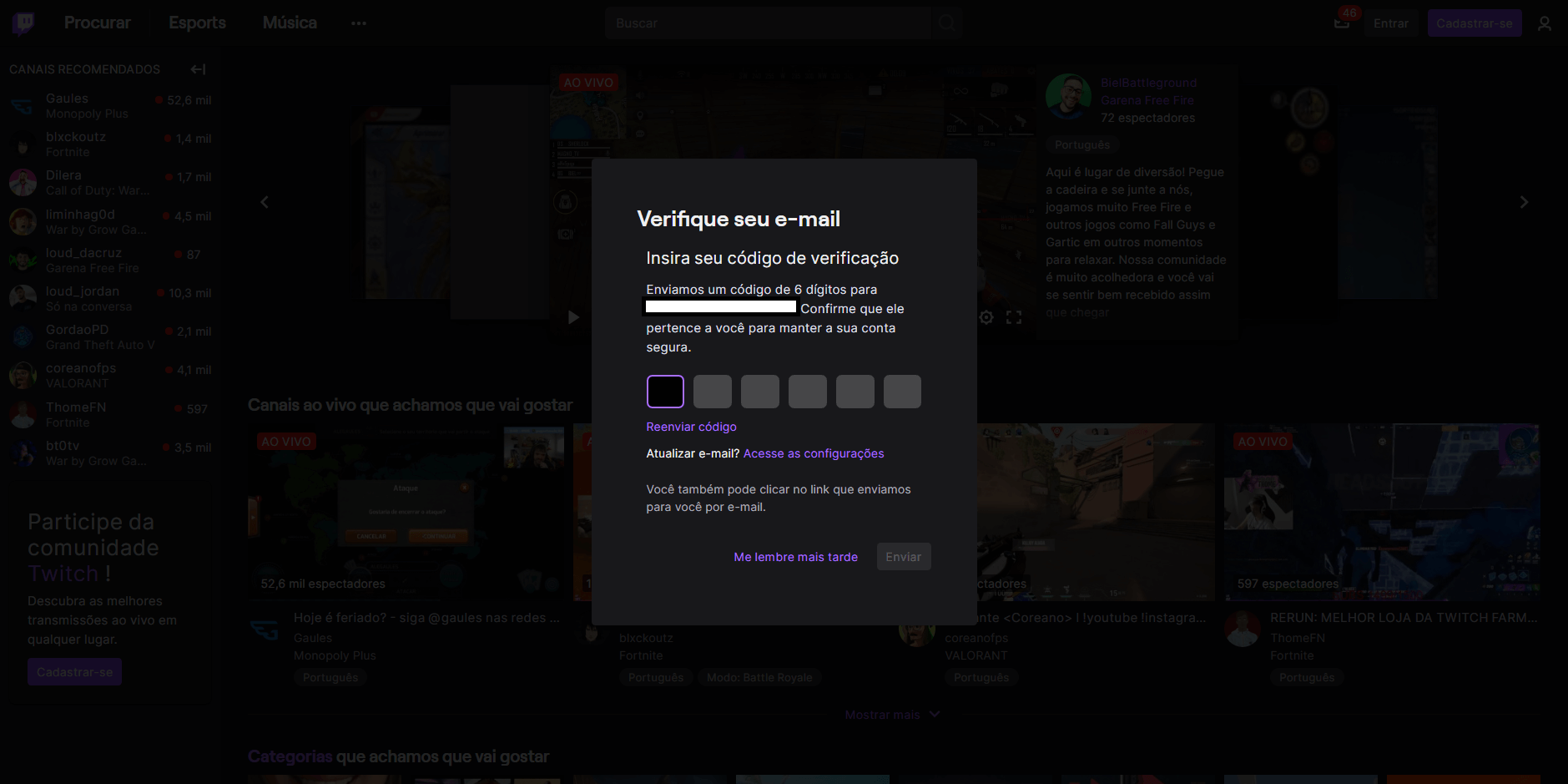 |
Para proteger sua conta de acessos não autorizados, você deve configurar a autenticação de dois fatores na guia “Segurança e Privacidade” de suas configurações. Cada vez que você fizer o login, não importa o dispositivo que esteja usando, você receberá um código enviado para o seu telefone celular ou para o Authy (aplicativo móvel). Somente com este código você pode fazer o login após inserir seu endereço de e-mail e senha.
Et voila, sua conta da Twitch viu a luz do sol! Agora você pode começar a projetar e configurar seu perfil na Twitch.
1.3 Crie o perfil na Twitch.
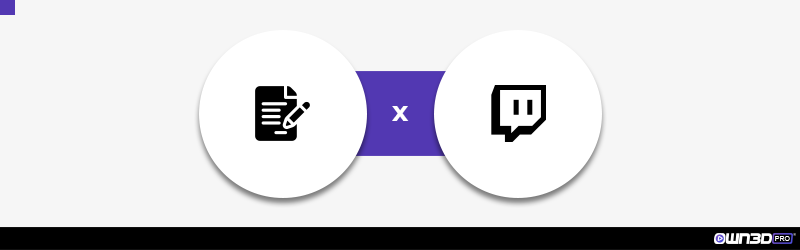
Para fazer algumas configurações importantes em sua nova conta, vá para o topo da página, clique na imagem de perfil que ainda não foi preenchida e depois em “Configurações”.
Primeiro, pode adicionar uma foto de perfil e um banner. Se você ainda não possui um ou ambos, encontrará uma variedade de banners personalizáveis e fotos de perfil em nossa loja.
Você também pode escolher se deseja fazer o upload de uma foto em seu perfil ou de um logotipo próprio. Também é possível criar um avatar que mostra, por exemplo, você o estilo de mangá. Com nosso Avatar Maker, você pode criar seu avatar pessoal em poucos minutos.
Observação importante:
Todos os elementos de design (banner, logotipo, sobreposições, alertas etc.) devem ter a mesma identidade visual. Dessa forma, você garante uma aparência consistente de seu canal, o que demonstra profissionalismo e atrai potenciais seguidores. Com o nosso apoio, implementamos isso de forma totalmente descomplicada. Se você ainda tiver dificuldades para integrar nossos elementos de design, nosso suporte está à disposição para você a qualquer momento.
Depois de adicionar um banner e uma foto de perfil, você pode escrever sobre você na seção “Biografia” /” Bio”, que você encontrará logo abaixo do seu nome de usuário, mais abaixo do upload do banner.
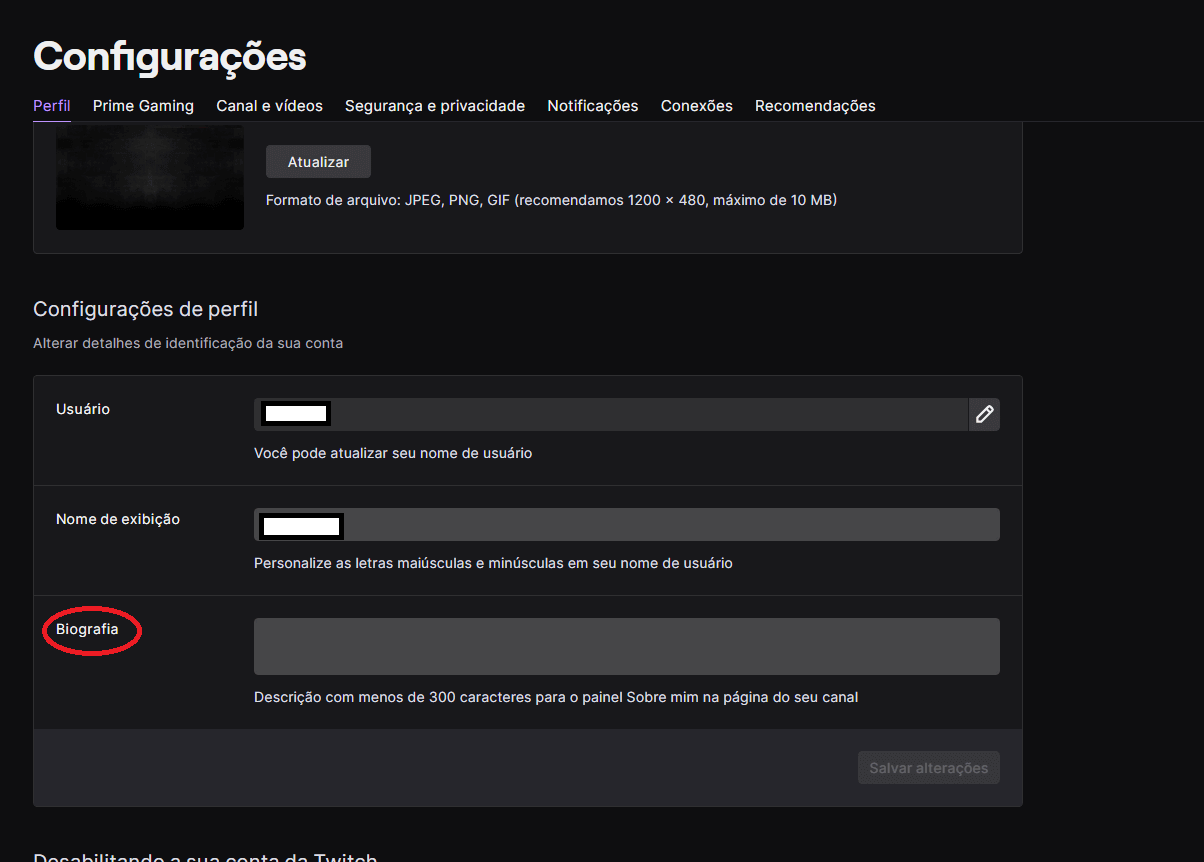
Aqui você não precisa ser o super criativo, excêntrico ou compulsivamente engraçado. Para a biografia, é importante que o espectador experimente sua autenticidade e conheça o que esperar no seu canal na Twitch. Por isso, escreva de forma breve e concisa quem você é e que tipo de conteúdo fornece. Você pode entrar em detalhes na área de painéis mais tarde.
Para evitar complicações, brigas, palavreado vulgar e outras situações desconfortáveis, é aconselhável estabelecer regras no chat desde o início. Além disso, há a possibilidade de utilização de um AutoMod para remover links e certas palavras diretamente no chat, silenciando por um tempo a pessoa que as enviou.
1.4 Chave de transmissão.
Quando você concluir todos os passos necessários na guia “perfil”, você terá a sua chave de transmissão. Você irá precisar dessa chave para conseguir fazer transmissões ao vivo na Twitch, para integrá-la com qualquer software externo.
Para obter sua chave você precisará ir até a sessão “canal e vídeos”. A primeira opção será “Cave de transmissão primária”, seguida por um campo com vários pontos, assim como um tradicional campo de entrada de senhas.

A chave de transmissão está demonstrada como irreconhecível por um bom motivo, ela é tão valiosa quanto a sua própria senha, que lhe dá acesso à sua conta na Twitch. Quem tiver acesso à esta chave, poderá transmitir diretamente em seu canal.
Portanto, nunca mostre sua chave durante uma transmissão ou em qualquer outro local público. A única pessoa que precisa ter acesso a ela é você. Sua chave serve como o acesso para qualquer software de transmissão externo, como o OBS ou o Xsplit; que também falaremos deles mais tarde.
Prontinho, as configurações básicas estão feitas! Agora, podemos ir direto ao assunto.
1.5 Como transmitir na Twitch – vídeo.
Não quer ler textos infinitamente longos? Sem problemas! Assista ao vídeo a seguir e comece na Twitch! Neste vídeo você aprenderá como montar sua própria transmissão na Twitch e tudo o que precisa saber para começar:
2 Escolha seu hardware
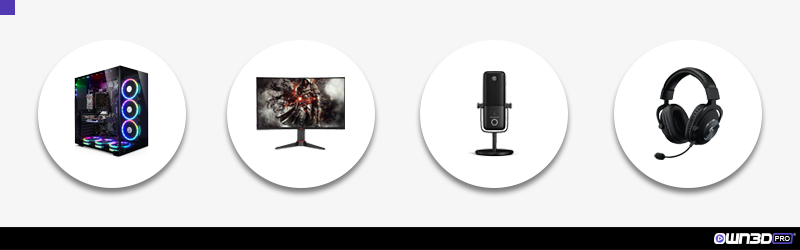
Para começar com sua transmissão, primeiro é preciso montar o setup necessário ou, se já estiver disponível, verificar se ele é potente o suficiente para seus propósitos.
Antes de mais nada, é importante saber sobre qual meio você deseja fazer a transmissão. Este detalhe faz a diferença se você quer transmitir um jogo a partir de seu computador, console ou smartphone.
2.1 Computador, Console e Smartphone.
Há várias configurações de como você pode organizar sua configuração para a transmissão na Twitch. Enquanto consoles de jogos como o Playstation ou Xbox são igualmente equipados com tudo o que é necessário para garantir uma transmissão suave, não é tão fácil com um PC, pois cada PC contém componentes de hardware diferentes.
Requisitos para transmissões no PC.
Assim como todo videogame que você compra, tem algumas exigências quando se trata de hardwares e para transmissões, é exatamente o mesmo. Oferecemos um pequeno resumo dos componentes-chave que você tem que procurar, e que requisitos mínimos você deve atender:
CPU. Quando o assunto é sua CPU, você deve procurar pelo menos um Intel i5 ou uma AMD Ryzen 5. Não importa a marca que você escolher, um quad-core deve ser o mínimo. 6 núcleos ou acima são ideais, pois sua CPU é responsável tanto pela execução do jogo quanto pela codificação. Se sua CPU não for suficientemente potente, é provável que sua transmissão caia, trave e até... Sofra de gagueira.
GPU: A principal preocupação ao escolher sua GPU é decidir quais jogos você quer jogar em sua máquina. Além disso, sua RAM deve ter pelo menos 4GB, não importa o que aconteça. Se sua CPU não for tão forte, é recomendável considerar investir em uma GPU potente, pois a GPU também pode cuidar do processo de codificação e assim aliviar a pressão sobre a CPU. Ter uma GPU fraca pode levar a quedas de quadros, atraso e, no pior dos casos, até mesmo congelamentos completos. Os modelos recomendados são: Nvidia GTX 1650 Super (AMD-Pendant: Radeon RX 5600) ou RTX 2600 Super (AMD-Pendant: RX 5700), cada um balançando 8GB.
Memória (RAM): A falta de memória diminui a potência de quase todos os processos em sua máquina. Sugerimos que você use pelo menos 8GB de memória, e 16GB+ seria o recomendado - afinal de contas, sua RAM tem muito trabalho a fazer.
Você também deve certificar-se de que todos os seus componentes estejam devidamente resfriados. Se você não é especialista quando se trata de construir/montar computadores, você pode comprar um PC pré-pronto. Se preferir montar sua própria máquina, indicamos que dê uma olhada em Corsair ou Caseking.
2.2 Você precisa de uma conexão forte.
Todo seu poderoso hardware pode tornar-se irrelevante se sua internet não tiver velocidade. Pois é, no fim, não se trata apenas do desempenho do seu computador, mas também da sua conexão. Nossa primeira grande dica é não usar uma conexão sem fio/wi-fi à Internet, mas uma conexão à cabo através de LAN. Dessa forma, sua conexão será mais estável e terá pouca ou nenhuma perda de pacotes ou quadros.
A taxa de quadros sugere quantas imagens estão sendo criadas e transmitidas em um determinado período. É por isso que você deve garantir uma alta taxa de quadros, para garantir que sua transmissão seja agradável de ser acompanhada e livre de atrasos. O ideal seria algo em torno de 60 quadros por segundo (fps).
Além disso, as imagens devem ter uma alta resolução. Como você só pode transmitir até 720p de resolução até atingir o status de parceiro/afiliado, uma conexão com a Internet deve fazer o truque no início. Uma vez alcançado o status, você deve certificar-se de ser capaz de transmitir a 60fps em uma resolução de 1080p. Tudo o que está no topo pode se encaixar na categoria "ótimo de se ter".
Para conseguir tudo isso enquanto joga um jogo online ao mesmo tempo, sua velocidade de carregamento/upload é crucial. Você deve se certificar que sua transmissão avançará sem nenhuma interrupção, o que não será possível em uma conexão de 16 mbit. Possuir 50 mbit é o mínimo.
Para checar rapidamente com seu provedor de rede, temos uma pequena planilha de cheat-sheet que pode lhe dar uma boa ideia de quais os números estão procurando:
Resolução / FPS | Bitrate / Taxa de bits | Upload |
720 p / 60fps | 5000 kbps | 3000 kbps |
1080 p / 60 fps | 6000 kbps | 4500 kbps |
2.3 Microfone e câmera
Todo setup profissional está equipado com um microfone e uma câmera. Ver e ouvir são os componentes essenciais de uma transmissão. Como resultado, você precisa garantir que esses periféricos sejam de uma certa qualidade. Mas isso não significa que você tenha que colocar muito dinheiro em cima da mesa. Você pode encontrar um kit inicial com valores promocionais.
Você pode encontrar os melhores componentes em nossos guias de hardware:
2.4 Outros acessórios
Se seu hardware, microfone e câmera estão prontos, você também deve cuidar de outros componentes que possam lhe dar uma vantagem e fazer com que seu canal na twitch pareça ainda mais profissional.
Luzes
Cada sala dedicada a jogos pode ser completamente diferente. A luz do dia cai de forma diferente, uma pessoa prefere mais escura, a outra mais brilhante, ou uma está dependente do dia e/ou da noite. Para evitar isso, deve-se usar soft boxes. Elas iluminam o local da ação e permitem que você brilhe na luz em que deseja que seu público o veja.
Para obter uma distribuição uniforme da luz, use pelo menos duas destas caixas: uma à esquerda e outra à direita, atrás de sua mesa e de frente para você. Isto o ajudará a determinar a hora do dia, sua preferência entre salas escuras ou iluminadas. Desta forma, você oferece a mesma imagem em cada transmissão utilizando a Facecam. Isto é profissionalismo no seu melhor.
Greenscreen, tela verde ou Chroma key

A tela verde é o maior truque de magia das transmissões. Se você não quer o fundo do seu quarto ou simplesmente não quer uma caixa quadrada da webcam, basta usar o famoso fundo verde.
Originada em Hollywood, ainda hoje é o equipamento básico de uma transmissão profissional. E ao contrário de outros componentes na Twitch, uma tela verde é um dos investimentos mais baratos, mas com grande valor agregado. No final do dia, ela trará mais telespectadores e seguidores.
A implementação técnica também é feita rapidamente. Você pode encontrar instruções e algumas sugestões de produtos em nosso guia “Tela Verde”.
Stream Deck
O melhor amigo e companheiro do Streamer é, com toda certeza, o stream deck. Elgato o oferece em três tamanhos diferentes, portanto, se adequa a todos.
Um stream deck é um dispositivo que cabe em sua mesa ao lado dos monitores e dos seus outros periféricos. Equipado com botões que facilitam certas ações durante a transmissão, ele geralmente torna a vida na Twitch muito mais confortável.
Por exemplo, você pode mudar as sobreposições, entrar e sair, ou ter algo escrito como links para seu perfil em outras redes sociais. Cada botão é personalizável, tanto em seu funcional quanto visualmente. Este último é possível porque os botões têm pequenos displays digitais. Desta forma, você pode usar o software incluído para personalizar o ícone que melhor lhe convier.
Uma breve observação:
Para começar, você também pode usar seu smartphone como um stream deck; a Elgato oferece uma solução ideal para isso. Em geral, mesmo o equipamento de menor versão, com 6 botões, tem um valor um tanto alto.
3 Escolha seu software de transmissão
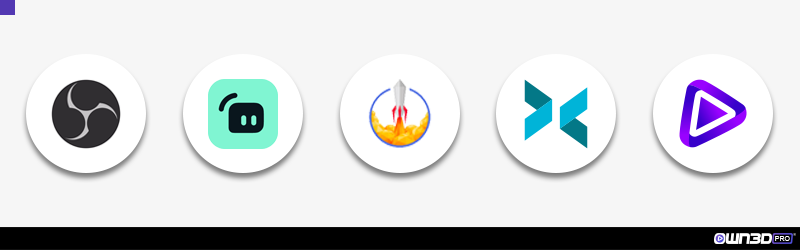
Hardware e acessórios prontos: Agora vamos começar a trabalhar no software que permitirá transmitir o conteúdo de sua tela ao vivo pela Internet e colocar sua jogabilidade na Twitch sob a melhor luz possível.
Como em quase todas as outras áreas da vida, há muitas opções diferentes que você pode escolher para utilizar como software de transmissão. Para lhe dar uma visão geral desta selva de softwares, reunimos as 4 melhores sugestões para você. Embora a Twitch também ofereça o tradicional software por padrão, ele ainda não está totalmente completo até agora. Por esta razão, faz sentido começar com um software apropriado logo desde o início. Por um lado, você economiza muito estresse e, por outro lado, não terá que mudar o software em uma data posterior.
3.1 OBS Studio.
O Open Broadcaster Software (OBS) é um clássico. Ele foi lançado em 2012 e desde então se estabeleceu como o número 1. Como é um software livre, ele é acessível a qualquer pessoa que utilize Windows, MacOS ou Linux e é gratuito.
O software é fácil de usar, mesmo para não especialistas, e se surgirem dúvidas ou ambiguidades, o YouTube está cheio de tutoriais que lhe fornecem todas as respostas. Temos também um abrangente guia de OBS, que você pode encontrar aqui.
Além de transmitir facilmente na Twitch, YouTube e outras plataformas, o OBS também lhe oferece a possibilidade de fazer gravações simples. Por exemplo, se você quiser gravar um vídeo simples para YouTube ao invés de transmitir ao vivo.
Com inúmeras opções de configuração, você pode personalizar o Open Broadcaster Software para atender às suas necessidades e hardwares. Você também pode criar diferentes cenas que lhe permitem incluir sobreposições, entre outras coisas.
3.2 Streamlabs OBS.
O OBS-Studio só é superado pela cooperação com a Logitech. Da casa “conhecida entre os jogadores” vem o Streamlabs, que foi especialmente desenvolvido para apoiar aos streamers. A transmissão é uma coisa, alimentar a comunidade com tudo o que ela precisa e ainda cuidar deles é outra. O Streamlabs OBS combina os dois itens de forma eficiente e simples.
Você também pode personalizar seu canal da Twitch gerenciando seus painéis e adicionando extensões do Streamlabs. O portfólio Streamlabs OBS também inclui recursos como o Cloudbot, inúmeros widgets, definindo seus alertas e organizando suas doações.
Em resumo: você recebe tudo de uma única fonte, tem sempre uma visão geral e as funções mais importantes são colocadas à sua disposição gratuitamente.
3.3 vMix
Aqui temos um software que só funciona em Windows, mas que tira proveito máximo do sistema. Baseado no Direct3D, o vMix obtém automaticamente seus recursos tanto da CPU quanto da GPU. Assim, este software de transmissão pode reduzir a latência e transmitir com alta qualidade.
Entretanto, o vMix é um software especializado na produção de conteúdo em vídeo, transmissões e gravações. Você não encontrará funções como as que você tem no Streamlabs aqui. Em troca, você recebe um pacote abrangente do software que você pode personalizar em cada detalhe - tanto em vídeo quanto em áudio.
E não podemos esquecer que o vMix não é gratuito; o desenvolvedor oferece apenas uma versão experimental de 60 dias.
3.4 Xsplit
Xsplit é o software de transmissão alternativo mais conhecido, além do Streamlabs OBS. Ele também funciona como o próprio OBS, mas difere principalmente na estrutura visual da interface do usuário.
O resultado é que você cria cenas que pode personalizar como quiser, ajustar seu áudio e fazer ajustes detalhados que otimizam sua experiência durante a transmissão.
O que torna o Xsplit único é a escolha de variantes do software: Existem broadcasters/transmissores e gamecasters. A primeira é autoexplicativa, que funciona de forma semelhante ao OBS. Já o Xsplit Gamecaster, por outro lado, é uma versão leve que permite particularmente que os iniciantes no mundo das transmissões entrem em ação rapidamente. A vantagem é o fácil manuseio, mas a desvantagem é que você não pode mudar as variáveis ou individualizar sua transmissão.
Recomendamos que você invista parte do seu tempo à se familiarizar com um software de transmissão em específico. Assim, você pode oferecer muito mais a seus espectadores e ainda tem a possibilidade de personalizar suas transmissões, adaptando ou modificando constantemente.
4 Comece sua transmissão na Twitch!
Abaixo você encontrará todas as instruções que precisa sobre como transmitir na Twitch com o dispositivo de sua escolha.
4.1 Como transmitir na Twitch a partir do seu PC / Mac
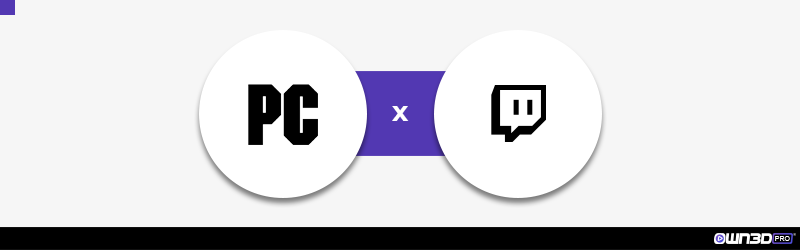
- Configure seu equipamento (microfone, câmera, iluminação etc.).
- Inicie seu software de transmissão (para macOS, somente o Streamlabs OBS pode ser considerado, já que os outros fornecedores não oferecem uma versão para o sistema operacional da Apple).
- Comece o jogo a ser transmitido.
- Criar a fonte que irá alimentar a imagem do jogo no software de transmissão.
- Ajuste as configurações de áudio e depois valide-as.
- Crie e verifique suas cenas (com sobreposições ou overlays).
- Verifique novamente todos os canais de áudio e imagem.
- Comece sua transmissão!
4.2 Como transmitir na Twitch a partir do seu console
Se você quiser transmitir, por exemplo, a partir do seu PlayStation, você pode fazê-lo diretamente usando o software integrado próprio da Sony ou pode executá-lo em seu computador. Mas esta segunda opção requer uma placa de captura que transfira seu jogo para ela, onde você pode melhorá-la usando o software de transmissão antes de transmitir na Twitch.
E por “melhorá-lo”, falamos sobre adicionar sobreposições que fazem sua transmissão parecer mais profissional e elegante. Você pode ter uma impressão de tais visuais aqui - vamos aprofundar neste tema mais tarde.
Da mesma forma você também pode integrar uma webcam para que seus espectadores possam ver quem por trás dos controles. Se você escolher o modo fácil, você pode pressionar o botão "Compartilhar" enquanto o jogo está aberto e depois clicar em "Stream game" ou “Transmitir jogo”. Digite seu título e pronto. Como há cada vez mais streamers na Twitch e muitos deles já se destacam, é recomendável seguir nossa sugestão de seguir o outro caminho, embora seja mais complicado. Compare isso com o início de um negócio: Você não começaria com metade do coração e assim só faria as coisas na metade do caminho.
Você deve ver da mesma forma com as transmissões. Se começar da maneira correta, será recompensado de forma mais ampla. Seja através de mais espectadores, de uma comunidade maior ou mais inscritos. Porque se você tiver o visual certo, também terá mais tráfego; isto também é um paralelo a uma empresa.
O que se aplica ao PS, funciona também com o Xbox. O console da Microsoft também tem software integrado que pode transmitir diretamente suas partidas. Abaixo você encontrará um guia passo-a-passo sobre como fazer transmissões para os respectivos consoles.
Como transmitir na Twitch a partir do seu PlayStation (COM placa de captura)
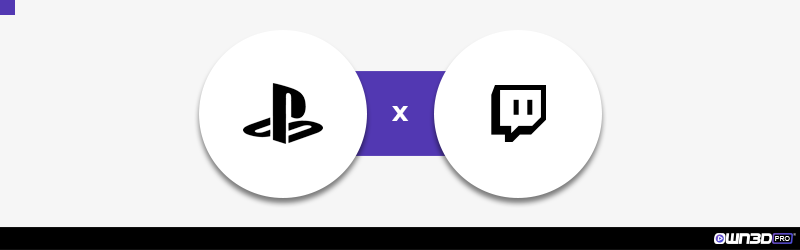
- Inicie seu PlayStation e seu PC.
- Conecte ambos através da Placa de captura.
- Configure o restante do equipamento (microfone, câmera, iluminação etc.)
- Abra seu software de transmissões.
- Crie a fonte "media source" ou “fonte de mídia” nele para alimentar a imagem do PS no software de transmissão.
- Abra o modo estúdio em seu software.
- Crie e verifique suas cenas (overlays ou sobreposições).
- Verifique todos os canais de áudio (som de jogo, música etc.).
- Comece seu jogo no PS.
- Verifique as imagens e configurações.
- Inicie sua transmissão!
Como transmitir na Twitch a partir do seu PlayStation (SEM placa de captura)
- Inicie seu PlayStation e seu PC.
- Defina seu PlayStation como o PS4 principal nas configurações da conta.
- Em seguida, abra "Definir recursos disponíveis no modo de espera" (ou “Set features available in sleep mode”) no PS4 abaixo das configurações de economia de energia.
- Nesta área, as opções "Fique conectado à Internet" ("Stay connected to the internet”) e "Ligue o PS4 a partir da rede" (ou ““Turn on the PS4 from the network”) devem estar habilitadas.
- Em seguida, abra o item do menu “Configurações de conexão de jogo remoto” (ou "Remote Play Connection Settings") e marque a caixa “Habilitar o jogo remoto" (ou "Enable Remote Play").
- Em seguida, baixe e abra o software PS4 Remote Play em seu PC.
- Após abrir o software, você pode aplicar configurações diretamente como resolução (a melhor resolução só é suportada pelo novo PS4, por exemplo, PS4 Pro).
- Para transmitir em boa qualidade, recomenda-se uma conexão rápida à Internet com uma velocidade mínima de carregamento de 12mb/s.
- Após as configurações no software PS4 Remote Play terem sido feitas, clique em "Start".
- Se tudo estiver correto, você receberá uma notificação em seu PS4 de que uma conexão foi estabelecida através do Remote Play.
- Para transmitir a imagem do PS4, basta adicionar outra fonte em seu software de transmissão (captura de janela)
- Você já pode verificar a imagem e o som no software - se eles estão do jeito que você gosta, você está pronto para sua transmissão, se não, você só tem que ajustar as configurações de resolução e taxa de quadros no software PS4 Remote Play.
Como transmitir na Twitch a partir do seu Xbox
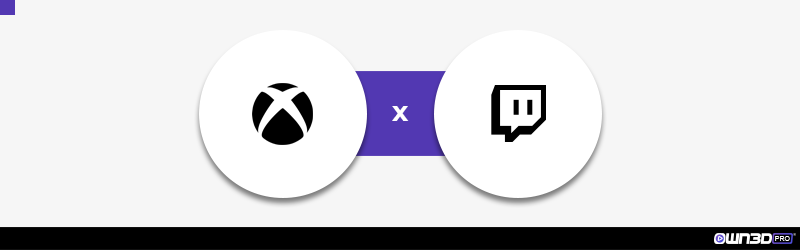
- Inicie seu Xbox e seu PC.
- Conecte ambos através da Placa de captura.
- Configure o restante do equipamento (microfone, câmera, iluminação etc.)
- Abra seu software de transmissões.
- Crie a fonte "media source" ou “fonte de mídia” nele para alimentar a imagem do Xbox no software de transmissão.
- Abra o modo estúdio em seu software.
- Crie e verifique suas cenas (overlays ou sobreposições).
- Verifique todos os canais de áudio (som de jogo, música etc.).
- Comece seu jogo no Xbox.
- Verifique as imagens e configurações.
- Inicie sua transmissão!
Como transmitir na Twitch a partir do seu Nintendo Switch
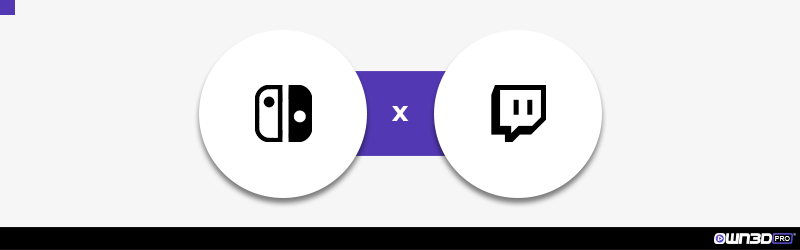
- Inicie seu Nintendo Switch e seu PC.
- Conecte ambos através da Placa de captura.
- Configure o restante do equipamento (microfone, câmera, iluminação etc.)
- Abra seu software de transmissões.
- Crie a fonte "media source" ou “fonte de mídia” nele para alimentar a imagem do Nintendo Switch no software de transmissão.
- Abra o modo estúdio em seu software.
- Crie e verifique suas cenas (overlays ou sobreposições).
- Verifique todos os canais de áudio (som de jogo, música etc.).
- Comece seu jogo no Nintendo Switch.
- Verifique as imagens e configurações.
- Inicie sua transmissão!
4.3 Como transmitir na Twitch a partir de um smartphone/tablet
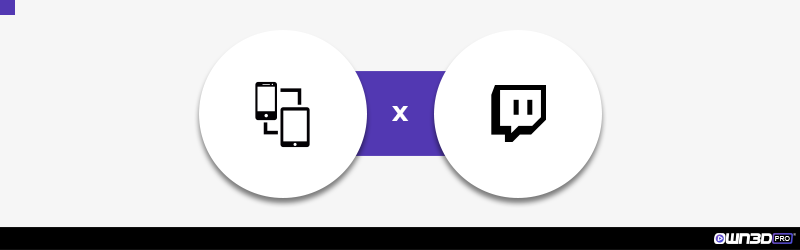
Além de PC e console, você também pode transmitir na Twitch o que você está jogando em seu smartphone ou tablet. Você pode descobrir como fazer isso abaixo.
- Coloque seu smartphone/tablet ao seu lado.
- Inicie seu PC.
- Conecte ambos com um aplicativo apropriado, como o AirDroid ou o TeamViewer
- Configure o equipamento conectado ao seu PC (microfone, câmera, iluminação etc.).
- Abra seu software de transmissões.
- Crie a fonte 'gravação em janela' para alimentar a imagem do AirDroid/TeamViewer com o software de transmissão.
- Abra o modo Studio em seu software.
- Crie e verifique suas cenas (overlays e sobreposições).
- Verifique todos os canais de áudio (som de jogo, música etc.).
- Comece seu jogo em seu smartphone/tabela.
- Verifique as imagens e configurações.
- Inicie sua transmissão!
4.4 Ofereça emotes à seus espectadores
Fotos valem mais que mil palavras. Os espectadores muitas vezes usam emotes em vez de texto para mostrar reações. Há uma razão pela qual eles são extremamente populares e frequentemente referenciados também fora da Twitch. Os proprietários de canais com status de afiliado ou parceiro na Twitch podem até adicionar emotes e oferecê-los a seus seguidores e assinantes como recompensa. Os assinantes podem então usar seus emotes em qualquer lugar da Twitch, em qualquer chat para mostrar que são assinantes: é uma ótima ferramenta para construir a lealdade da comunidade.
Você não precisa ser um Afiliado ou Parceiro para apresentar seus próprios emotes em seu chat. Você pode adicioná-los e fornecer seus próprios emotes através das extensões BetterTTV ou FrankerFaceZ Twitch. Entretanto, tenha em mente que somente os espectadores poderão ver e usar os emotes em seu chat se também ativarem as extensões, de modo que isto não substitui exatamente os emotes "oficiais" da Twitch.
5 Como fazer transmissões na Twitch – Dicas úteis.
5.1 Crie uma estratégia
Quase tão importante quanto um computador ou console para jogar é a estratégia de um streamer em fase de crescimento. A estratégia serve mais ou menos como uma diretriz e assegura que você não perca sua motivação, mesmo que as coisas não corram tão bem, especialmente no início.
Estabeleça para si mesmo vários objetivos e descubra como alcançá-los. O melhor exemplo: tornar-se um afiliado da Twitch. Para conseguir isso, você precisa de seus primeiros 50 seguidores, deve ter transmitido 500 minutos em pelo menos 7 dias diferentes nos últimos 30 dias e ter uma média de três espectadores. Em geral, isto não é um grande desafio, se você leva a sério seu trabalho como um streamer.

O planejamento estratégico também inclui seu conteúdo. Você tem que pensar sobre o que quer transmitir. Não escolha muitos jogos. Se a lista de opções for muito grande, atrai diferentes seguidores, que têm interesses diferentes entre si. Isto impede uma comunidade uniforme, que deve ser seu objetivo.
Além disso, os tópicos que você preparou para manter a conversa no bate-papo são importantes. Mas também as suas escolhas de "contratação" de moderadores, os objetivos de doações que você tem, com quem você quer jogar, como você vai reagir aos trolls e todas essas outras pequenas coisas devem ser planejadas com antecedência. Se você estiver preparado, nada pode dar errado!
5.2 Planeje seus horários de transmissão
Planejar sua agenda também é uma parte importante de sua estratégia, mas nós a listamos separadamente porque pode fazer uma enorme diferença entre o sucesso e o fracasso. Parece engraçado, mas é verdade.
A mensagem por trás é simples: Se você definir seus horários de transmissão, seus espectadores podem planejar a visita deles. Não adianta para seus seguidores se você sempre começa a transmitir espontaneamente quando for de sua vontade. O mais tardar na terceira vez, quando um de seus seguidores perder sua transmissão porque repetidamente não teve tempo para isso, ele acaba ausente para sempre - não importa o quanto ele pense que você é legal.
Então, neste caso, se comprometa e crie um horário que seja adaptado ao seu dia a dia. Por exemplo, você pode transmitir todos os dias da semana após o trabalho e aos sábados a partir das 10 da manhã. Seja qual for seu plano, ele só faz sentido desde que você o anuncie. Você pode fazer isso tanto nos painéis da Twitch como em outras mídias sociais. Onde é mais provável que seus seguidores o percebam.
Uma pequena dica: A Twitch fornece uma área chamada Programação, ou Schedule-Tab, no qual seus horários de transmissão também podem ser publicados.
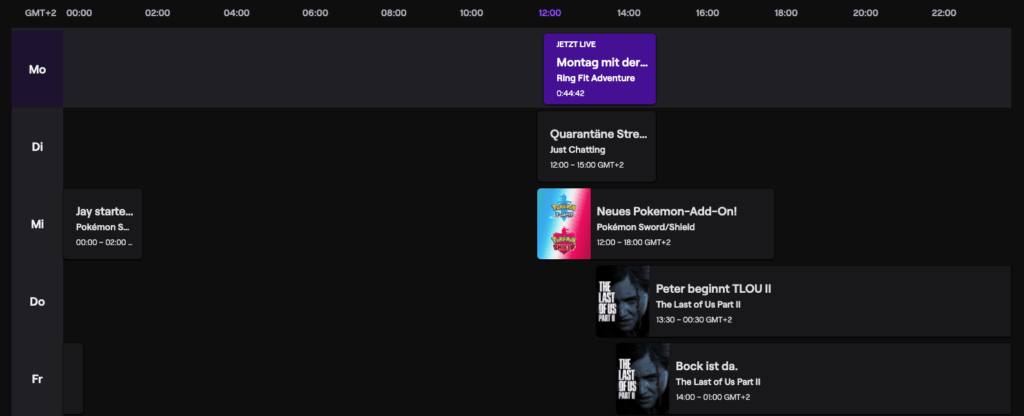
5.3 Encontre sua USP
A USP é uma das formas mais importantes de se destacar da multidão. USP significa "Unique Selling Proposition" (Proposta de Venda Única). Ela responde a seu diferencial, por que alguém deve fazer negócios com você em vez de fazer com um de seus concorrentes. Para defini-la, você pode apresentar muitas ideias; não há limites para a sua criatividade.
Por um lado, pode ser uma mudança visual em você, como um disfarce. Peruca, decoração ou algo parecido. Ou eventos únicos relacionados aos jogos que você joga, como um torneio com seus amigos em Apex ou em Valorant - estes são sempre bem recebidos na Twitch.
Você também pode diferenciar seu conteúdo de jogos com pequenos programas de culinária ou outros passatempos. Seja o que for que você invente como seu USP, tenha em mente que ele deve se harmonizar mais ou menos com seu outro conteúdo.
Um guia abrangente para a criação de um USP pode ser encontrado aqui.
5.4 Seja autêntico
A chave para o sucesso na Twitch. Todo o refinamento visual, USP ou boas habilidades no jogo não ajudarão se os espectadores não gostarem de você ou da maneira como você interage com eles. A partir de nossa experiência, podemos lhe dar bons conselhos sobre este tópico: seja você mesmo! É aqui que a sabedoria "todos recebem os espectadores que merecem" entra em jogo repetidamente, porque não importa o que você seja, sempre haverá pessoas suficientes que gostem da maneira como você é.
5.5 Interaja com seus espectadores
Nós aqui na OWN3D notamos muitas vezes que muitos dos novos Streamers subestimam a comunicação com seus espectadores.
É óbvio que você precisa estabelecer regras e segui-las de forma consistente, caso contrário, a cultura do seu chat rapidamente escapará de suas mãos. Se esta é sua base, você pode construir uma conversa maravilhosa com seus espectadores e seguidores sobre ela.
Isto também inclui dar as boas-vindas aos novos espectadores quando eles se juntam à conversa. Ao ler os nomes em voz alta, não se deve reagir com muita agitação, pois muitas vezes há espectadores que usam os chamados "nomes isca", ou “baits”. Estes são os nomes que melhor não serem anunciados ao vivo no chat ou, pelo menos, apenas citar de uma forma modificada. Além disso, você também deve se certificar de manter o chat vivo, postando tópicos repetidamente. Anedotas ou histórias de sua vida são sempre bem-vindas. Isto é especialmente importante no início, quando ainda há apenas alguns espectadores.
Mais tarde, o chat se tornará mais independente, é aqui que os mods/moderadores entram em jogo, mas acima de tudo depende de sua comunicação com o chat. É claro que você não será capaz de reagir a cada mensagem, mas nenhuma reação também não é uma opção. Isto faz com que você pareça cada vez mais distante. Mesmo alguém como Shroud ou Alanzoka estão constantemente tentando falar com seu chat.
Outro ponto é que a Twitch oferece muitos elementos que contribuem para a interação com seus espectadores. Como, por exemplo, enquetes no chat ou emotes.
5.6 Use sobreposições (ou overlays)
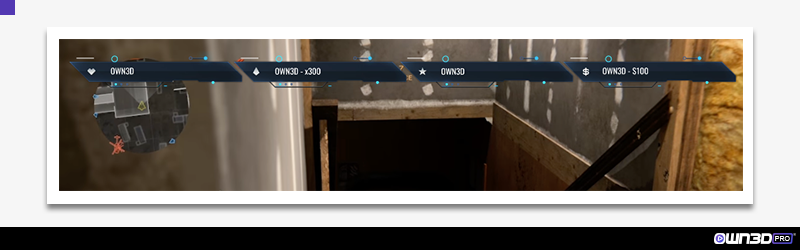
Além da autenticidade e da jogabilidade, você não pode se dar ao luxo de negligenciar as melhorias visuais da sua transmissão. As sobreposições se tornaram uma necessidade de parecer profissional na plataforma roxinha.
Para encontrar a adequada para você, temos uma grande seleção de sobreposições de alta qualidade. Com nossos pacotes, cobrimos toda a gama de sobreposições que você precisa para transmitir - incluindo transições animadas.
De sobreposições iniciais e de telas “só na conversa” até sobreposições de jogos, tudo está incluído. Basta dar uma olhada em nossa Loja on-line e escolher a que melhor se adapta a você ou a que chama sua atenção.
5.7 Adicione alertas à sua transmissão
Os alertas são como as sobreposições: são úteis e temperam sua transmissão.
Os alertas são projetados para destacar quando alguém segue você ou deixa uma assinatura. Isto encoraja outros espectadores a fazer o mesmo e aumenta o valor do entretenimento.
Os alertas também são elementos gráficos que você pode integrar facilmente através do OBS e similares. Adicione efeitos sonoros a eles, e você terá o dobro da diversão. É claro, nós também fornecemos os alertas corretos.
Uma pequena dica:
Caso você tenha algum problema com a implementação de sobreposições, alertas ou similares, que você tenha de nossa loja, ficaremos felizes em ajudá-lo até que ela funcione.
5.8 Use algumas extensões da Twitch
Há muitas extensões para a Twitch, que você pode fazer uso caso se ajustem ao seu conteúdo. Para obter uma visão geral das extensões da Twitch, vá para “Estúdio de vídeo" nas configurações da Twitch e depois para "Extensões".
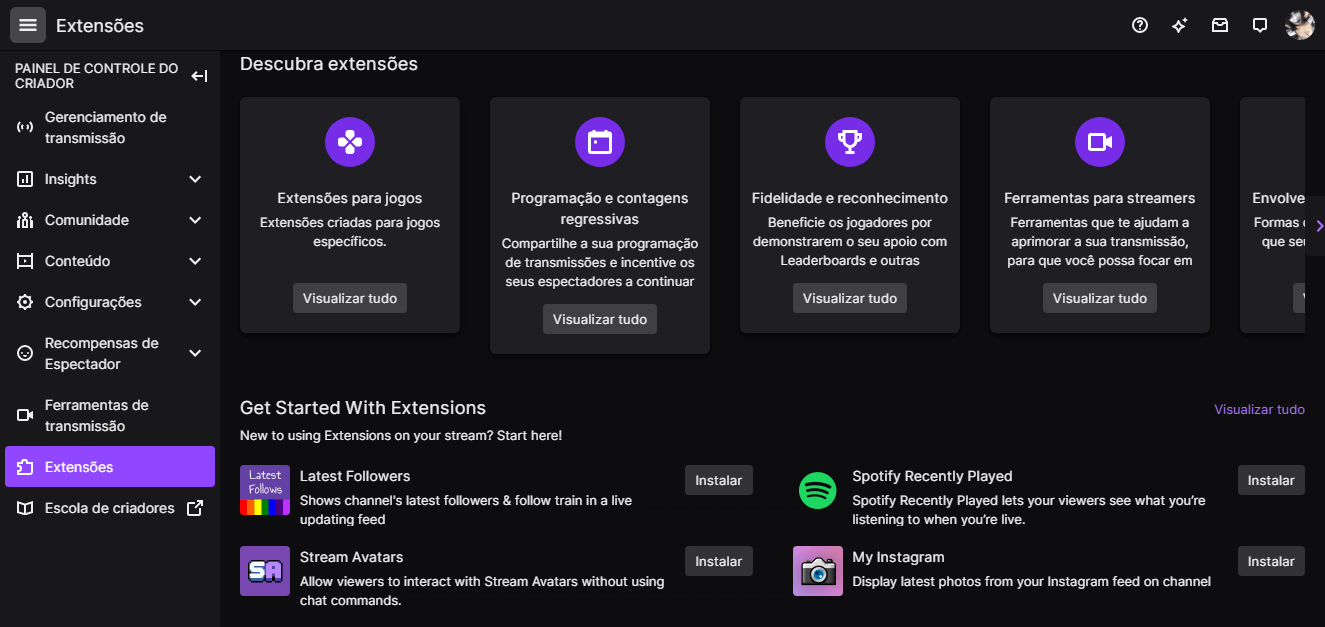
Aqui você encontrará aquelas que são baseadas em jogos; servem para promover sua comunidade; são projetadas para interação com seus espectadores; e muitos mais. Navegue e veja o que você pode usar. No final das contas, as melhorias aumentam a personalidade das suas transmissões na Twitch.
Naturalmente, também oferecemos algumas extensões úteis em nossa loja online, portanto, não deixe de verificá-las. Você pode encontrá-las aqui: Twitch-Extensions
5.9 Coloque músicas enquanto está transmitindo.
A música pode iluminar o fundo acústico, semelhante ao que se vê nos filmes. No entanto, há algumas coisas a considerar aqui: nenhuma música com discursos de ódio, racista ou de orientação similar, e somente música que não seja licenciada.
A Twitch usa algoritmos para verificar as transmissões e as bane mais rapidamente do que uma sombra, se detectar músicas que contenham violações as leis de direitos autorais.
Portanto, se você não quiser comprometer a estrutura de sua carreira na Twitch, use somente músicas permitidas na plataforma e para as quais você tenha permissão. Nós da OWN3D oferecemos um canal de música gratuito com centenas de músicas que você pode usar. Confira a OWN3D Music.
6 Como fazer transmissões na Twitch e em outras plataformas, simultaneamente
Particularmente como um iniciante no mundo das transmissões, pode ser bem útil estar presente em várias plataformas simultaneamente. Desta forma, você pode aumentar seu alcance e o número de seus seguidores. Isto parece lógico no início, mas dificilmente é possível realizá-lo com a Twitch, pois há uma cláusula nos termos e condições que proíbe a transmissão simultânea na Twitch e em outras plataformas assim que você for um afiliado ou parceiro.
Devido ao fato de que o status de afiliado é alcançado de forma relativamente rápida e fácil, você pode, na melhor das hipóteses, esquecê-lo momentaneamente, pensando no esforço e benefício. Se você ainda quiser tentar transmitir em múltiplas plataformas no início, há um software especial para multistream disponível para ajudá-lo a colocar seu plano em ação. O mais conhecido é o software livre Restream.io.
7 Como fazer transmissões com outros simultaneamente (squad stream)
Uma forma especial de transmitir na Twitch é o chamado “Squad Streaming” ou “Esquadrão de transmissão”. Aqui, você tem a possibilidade de somar até três pessoas ao vivo. Isto significa que seus espectadores verão quatro transmissões diferentes em uma mesma janela. Este método é interessante especialmente para jogos de batalha, fundindo as telas dos membros de sua equipe em uma única transmissão. Assim, você pode oferecer aos seus espectadores perspectivas diferentes e levar sua transmissão para o próximo nível.
Informação:
As Squad streams/transmissões de esquadrão estão atualmente disponíveis apenas para os parceiros da Twitch. No futuro, no entanto, está prevista a integração de streamers com status de afiliado.
7.1 Iniciando uma Squad Stream.
Abaixo está um guia passo-a-passo para criar um Squad Stream na Twitch:
- Clique no widget "Squad Stream" em seu painel
- Clique em "Adicionar um canal" e digite o nome dos amigos que você deseja adicionar.
- Clique em "Start Squad Stream" quando seus amigos tiverem aceitado o convite.
8 Como transmitir na Twitch.
Todos têm perguntas diferentes sobre as transmissões na Twitch no início e ao longo do tempo. Mas algumas perguntas são as mesmas para todos. Reunimos as perguntas mais frequentes em um FAQ.
Como posso salvar a transmissão na Twitch?
Na aba "Configurações" e logo após em “Transmissão” (onde você também encontrou a chave de transmissão) você encontrará a opção "Armazenar transmissões passadas". Geralmente esta opção fica ativa por padrão, o que significa que todas as suas transmissões são automaticamente salvas e ficam disponíveis para você por 14 dias - para parceiros do Twitch e membros do Prime até 60 dias. Você encontrará o acesso aos vídeos no menu à esquerda em "Conteúdo".
Por que minha transmissão na Twitch está atrasada ou com lag?
Isto pode ter diferentes causas. O mais provável é que o ajuste da qualidade da transmissão esteja muito alto. Para encontrar as configurações ideais para sua CPU e GPU, você precisa experimentar e testar um pouco. Você pode fazer isso selecionando diferentes perfis a partir das configurações OBS Streamlabs na seção "Output"/”Saida” em "Preferências".
Além disso, muitas vezes existem vários dispositivos que utilizam a Internet ao mesmo tempo, o que pode causar um atraso nos quadros que são enviados. E ainda há a diferença entre x264 e a GPU: Enquanto a primeira é pura codificação de CPU, a GPU faz o resto. Você pode perder qualidade, mas a renderização será mais suave e assim será com a própria transmissão. Tenha em mente que a CPU já está ocupada com seu jogo, o software de transmissão e outras coisas. Alguns chips não participam disto, se você quiser codificar com eles.
Mas antes de ir procurar o erro que um espectador está apontando, pergunte se esse erro também está presente para os outros. Muitas vezes isso se deve também à conexão e ao dispositivo de um único espectador e não há nada de errado com a sua transmissão em si.
Por que eu deveria transmitir na Twitch?
No final das contas, o mais importante é qual plataforma você se sente mais confortável para transmitir. Mas se você olhar para ela com sobriedade, a Twitch está muito à frente de outros provedores como o YouTube ou o Facebook em termos de transmissões ao vivo.
Nossa recomendação tende a Twitch, porque lá você pode se desenvolver melhor individualmente e obter o máximo de apoio para construir sua comunidade.
A combinação de Twitch e YouTube ainda é útil: Você pode usar um para transmitir, o outro para apresentar destaques ou outros vídeos cortados.
Que jogo eu deveria transmitir na Twitch?
Novamente, não há uma resposta universal. Você encontrará o jogo certo ao jogar o que lhe convém e é divertido para você. O meio-termo ideal é uma mistura de jogos populares e títulos independentes ou aqueles que você simplesmente gosta.
Não adianta se forçar através de jogos AAA apenas para pegar um pedaço do grande público desses títulos. Mais importante é sua personalidade, o jogo é secundário.
Quem pode transmitir no Twitch?
Praticamente qualquer pessoa com mais de 18 anos de idade pode transmitir na Twitch. Teoricamente também é possível para meninos e meninas com 13 anos ou mais de idade. Neste caso, um pai ou tutor deve concordar com os termos de uso da Twitch.
Este regulamento se refere ao uso de todos os serviços da plataforma, incluindo simplesmente assistir à uma transmissão.
Qual o melhor horário para transmitir na Twitch?
Se você acredita no provérbio "Todos conseguem o público que merecem", a resposta depende de você e não o contrário. Transmita nas horas que lhe convier. A qualquer hora, milhões de espectadores estão na Twitch, portanto, mesmo aqueles que estão online mais ou menos nos mesmos horários encontrarão sua transmissão.
Isto porque os espectadores muitas vezes têm um ritmo fixo para usar a plataforma roxinha, assim como muitos Streamers que iniciam seu hobby na Twitch. Assim, eles também se orientam pelo fato de assistir pós trabalho, durante o jantar ou à noite. No final, o provérbio provará estar certo: Você obtém os espectadores que estão online ao mesmo tempo em que está assistindo à transmissão.
Mas se você estiver de férias, num feriado ou por qualquer outro motivo, concentre-se nas transmissões, dirija seu conteúdo para o horário noturno a partir das 17h00. De acordo com as estatísticas da Twitch, a maioria dos espectadores estão online nesse horário. Este pico vai, em média, até as 00 horas.
Posso transmitir no Twitch e no YouTube ao mesmo tempo?
Sim, você pode, MAS somente enquanto não for um afiliado ou parceiro da Twitch. Como o status de afiliado é alcançado relativamente rápido e fácil, a resposta também pode ser "não".
De acordo com os acordos do programa de afiliados (você pode encontrá-los aqui: https://www.twitch.tv/p/de-de/legal/affiliate-agreement/) A contração requer um direito exclusivo para o seu conteúdo. A condição é que você só esteja autorizado a transmitir na Twitch ao mesmo tempo e que tenha que manter um tempo de exclusividade de 24 horas antes de poder usar os VODs para outros fins ou carregá-los como vídeo em outras plataformas.